Как настроить циферблаты для смарт часов Samsung: полное руководство

Предпочитаете ли вы гладкий, современный вид или что-то более аналоговое и традиционное, есть циферблат для вас. Умные часы Samsung позволяют вам настраивать циферблаты часов в соответствии с вашим стилем. Их можно менять прямо с запястья или с помощью приложения Galaxy Wearable.
Загрузка циферблатов на модели часов Wear OS Galaxy
Если вы хотите изменить внешний вид своих часов, выбор нового циферблата — это быстрый и простой способ сделать это. Вы можете загрузить новые циферблаты с помощью приложения Galaxy Wearable или непосредственно с самих часов, если у вас устройство серии Galaxy Watch4, Watch5 или Watch6.
Загрузите с помощью приложения Galaxy Wearable
Откройте приложение Galaxy Wearable на подключенном телефоне, а затем нажмите Циферблаты . Проведите пальцем по параметрам, чтобы найти тот, который вам нравится, а затем нажмите на него. Чтобы загрузить или купить дополнительные циферблаты, нажмите на параметры в разделе Получить больше циферблатов в нижней части экрана.
Загрузка с помощью часов
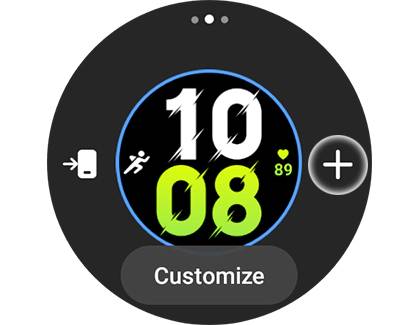
На главном экране коснитесь и удерживайте циферблат, чтобы войти в режим редактирования. Проведите пальцем влево и коснитесь Добавить циферблат , а затем выберите нужный циферблат.
Вы также можете прокрутить до конца и нажать «Другие циферблаты», чтобы открыть Play Store. Нажмите на желаемый вариант, а затем нажмите «Установить».
Настройка циферблатов на моделях часов Galaxy с Wear OS
Если вы хотите настроить циферблат часов Galaxy на базе Wear OS, вы можете сделать это с помощью приложения Galaxy Wearable или самих часов.
Настройте с помощью приложения Galaxy Wearable
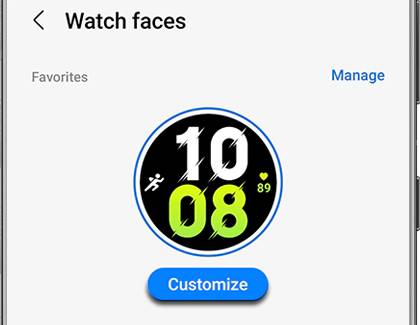
Откройте приложение Galaxy Wearable на подключенном телефоне, а затем нажмите «Циферблаты». Выберите нужный циферблат, а затем нажмите «Настроить» . В зависимости от выбранного циферблата вы можете редактировать определенные параметры, такие как цвет руки и цвет фона. Нажмите « Сохранить» , когда закончите.
Настройте с помощью часов
На главном экране коснитесь и удерживайте циферблат, чтобы войти в режим редактирования. Коснитесь циферблата, чтобы выбрать его, а затем коснитесь «Настроить» , чтобы изменить такие функции, как цвет фона. Вы также можете добавлять или изменять виджеты, которые будут отображаться на циферблате, если они доступны. В режиме редактирования они называются усложнениями. Когда вы закончите, нажмите клавишу питания (Домой). Изменения мгновенно отобразятся на ваших часах.
Загрузите циферблаты с помощью приложения Galaxy Wearable (модели Tizen)
Действия по добавлению новых циферблатов будут немного отличаться в зависимости от вашей модели.
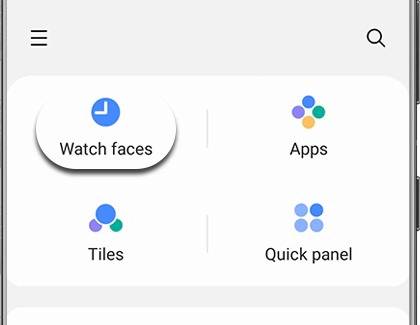
- Galaxy Watch3 и Galaxy Watch Active2: откройте приложение Galaxy Wearable на сопряженном телефоне, а затем нажмите Watch faces . Проведите пальцем по вариантам, чтобы найти тот, который вам нравится. Чтобы загрузить или купить дополнительные циферблаты, нажмите Get more watch faces в нижней части экрана.
- Galaxy Watch и Galaxy Watch Active: в приложении Galaxy Wearable на телефоне нажмите вкладку Watch faces, чтобы увидеть имеющиеся циферблаты. Чтобы загрузить или купить новые, нажмите вкладку Discover , а затем нажмите View more на карточке Watch faces. Отсюда вы можете просматривать циферблаты.
- Gear Fit2 Pro: нажмите вкладку НАСТРОЙКИ в приложении Galaxy Wearable, затем нажмите Циферблаты, а затем нажмите Получить больше циферблатов.
Загрузка циферблатов с помощью часов (модели Tizen)
Если ваш телефон находится вне зоны доступа, но вы хотите изменить стиль своих часов, вы можете загрузить новые циферблаты прямо с часов.
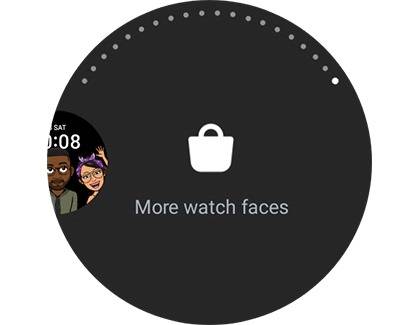
- Galaxy Watch3, Galaxy Watch Active2 и Galaxy Watch Active: для загрузки напрямую с часов коснитесь и удерживайте циферблат, чтобы войти в режим редактирования. Проведите пальцем влево и коснитесь Galaxy Store. Выберите нужный циферблат, а затем коснитесь Установить. Коснитесь Применить, чтобы применить циферблат.
- Gear Fit2 Pro: проведите пальцем влево и нажмите «Получить больше циферблатов», как только войдете в режим редактирования.
Настройте циферблаты часов с помощью приложения Galaxy Wearable (модели Tizen)
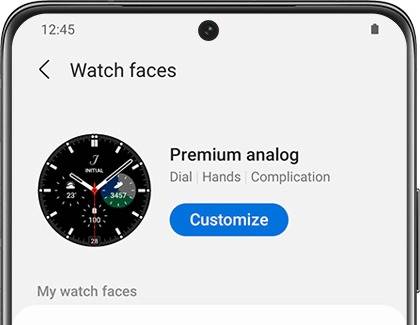
Ваш новый циферблат можно настроить, добавив любимые виджеты или цвет фона.
- Galaxy Watch3 и Galaxy Watch Active2: Перейдите в приложение Galaxy Wearable на своем телефоне, а затем нажмите Циферблаты. Выберите нужный циферблат, а затем нажмите Настроить в верхней части экрана. В зависимости от выбранного циферблата вы можете редактировать определенные параметры, такие как стрелки, цвет фона и виджеты. Нажмите Сохранить, когда закончите.
- Galaxy Watch и Galaxy Watch Active: перейдите в приложение Galaxy Wearable, а затем нажмите вкладку Циферблаты. Отсюда вы можете нажать на новый циферблат; он появится на ваших часах. Нажмите Настроить вверху, чтобы изменить доступные функции, такие как циферблат или цвет. Вы также можете добавлять виджеты на определенные циферблаты. Когда закончите, нажмите Сохранить.
- Gear Fit2 Pro: нажмите вкладку НАСТРОЙКИ в приложении Galaxy Wearable, затем нажмите Циферблаты, а затем нажмите Стилизация .
Настройте циферблаты с помощью часов (модели Tizen)
Циферблаты можно настраивать прямо с часов, независимо от того, какая у вас модель Galaxy Watch.
1 Нажмите и удерживайте экран часов, чтобы войти в режим редактирования.
2 Нажмите на циферблат, чтобы выбрать его. Или, если хотите, можете нажать «Настроить» или «Стилизировать», чтобы изменить такие функции, как цвет фона.
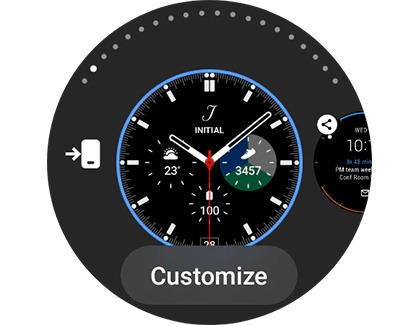
3 Вы также можете добавить виджеты, которые будут отображаться на циферблате, если они доступны.
4 Нажмите OK, когда закончите. Изменения мгновенно отобразятся на ваших часах.
Сообщения не найдены
Написать отзыв